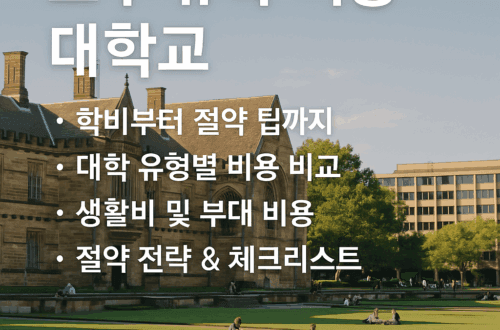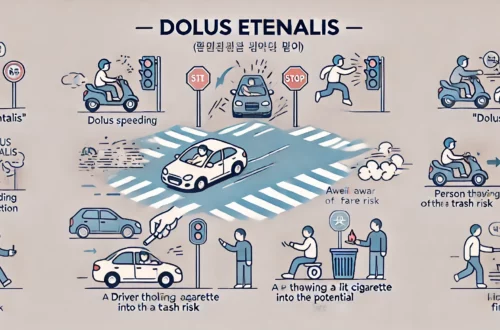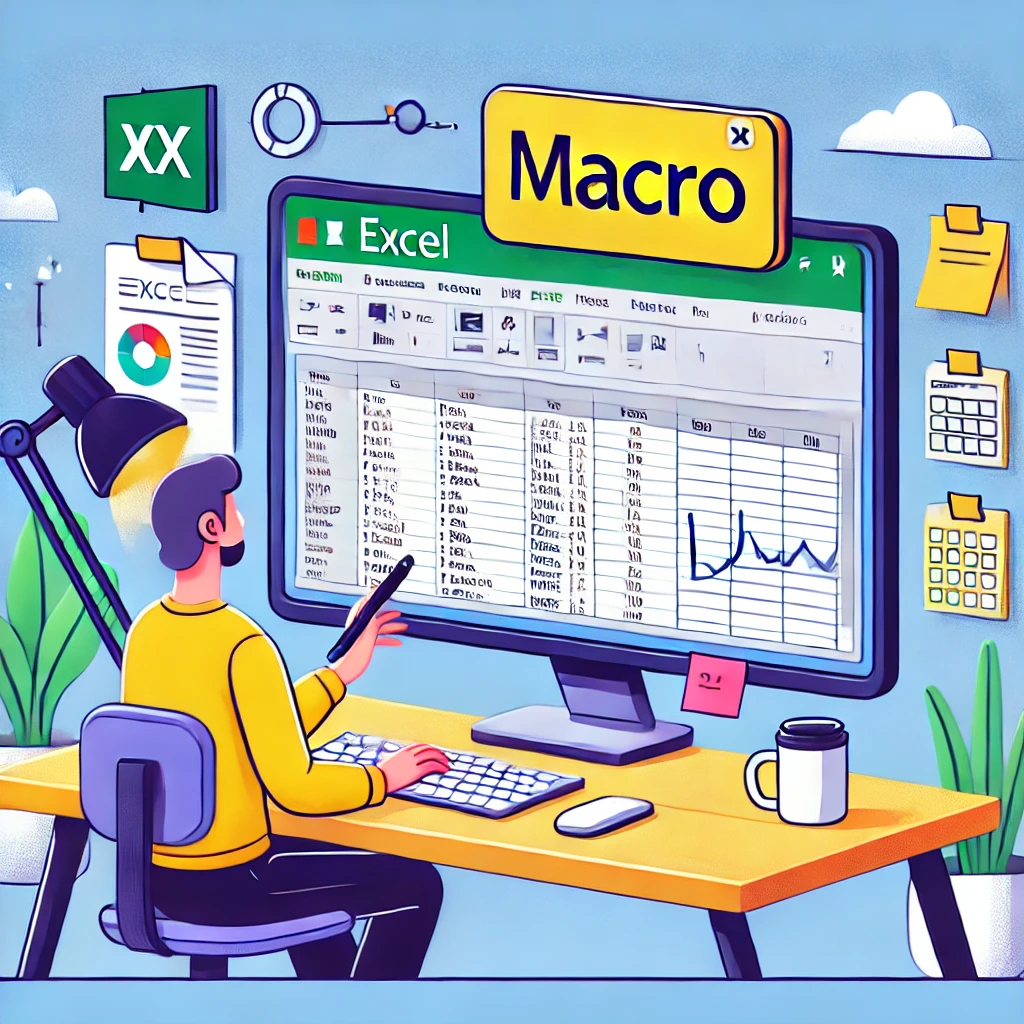
엑셀 매크로란 무엇일까? – 자동화의 세계를 여는 열쇠
엑셀을 사용하다 보면, 가끔씩 반복되는 작업들 때문에 지칠 때가 있습니다. 같은 데이터를 수십 번 입력하거나, 서식을 매번 바꾸는 일들은 정말 귀찮고 피곤하죠. 이때 누군가 “버튼 하나로 이 모든 걸 자동으로 해줄 수 있어”라고 말해준다면 얼마나 기쁠까요? 바로 엑셀의 ‘매크로’가 그런 일을 해주는 마법 같은 도구입니다. 이번 글에서는 엑셀 매크로란 무엇인지, 왜 그렇게 많은 사람들이 매크로에 열광하는지, 그리고 어떻게 활용할 수 있는지에 대해 이야기해보겠습니다. 이 글을 통해 여러분도 엑셀을 새로운 눈으로 바라보게 될 것입니다.
목차
- 엑셀 매크로란?
- 매크로의 주요 기능과 특징
- 매크로의 활용 사례 – 왜 매크로가 중요한가?
- 매크로 만드는 방법
- 매크로를 활용해 업무 자동화하기
1. 엑셀 매크로란?
엑셀 매크로란 엑셀 내에서 반복적으로 수행하는 작업을 자동으로 처리해주는 기능입니다. ‘매크로(Macro)’라는 단어 자체가 ‘큰’ 또는 ‘포괄적인’이라는 의미를 가지고 있는데, 엑셀에서 매크로는 복잡하고 반복적인 작업들을 한꺼번에 처리하도록 만들어주는 도구를 말합니다. 즉, 사용자가 수행한 일련의 작업을 녹화하고 저장해 두었다가, 필요할 때 한 번의 클릭으로 그 작업들을 자동으로 실행하게 해주는 것입니다.
엑셀에서 매크로는 단순한 서식 설정부터 데이터 계산, 보고서 작성에 이르기까지 다양한 작업을 자동화할 수 있는 매우 강력한 도구입니다. 예를 들어, 특정 데이터 범위를 매번 선택해서 서식을 지정하거나, 특정 열을 기준으로 정렬하는 등의 반복적인 작업을 매크로로 만들면, 단 한 번의 클릭만으로 이러한 작업들을 순식간에 완료할 수 있습니다. 이는 엑셀을 사용하는 사람들의 시간과 노력을 크게 절약해 줄 뿐만 아니라, 실수도 줄여줍니다.
2. 매크로의 주요 기능과 특징
매크로의 가장 큰 장점은 자동화입니다. 사람들은 종종 매크로를 ‘작업 비서’로 비유하곤 합니다. 이유는 매크로가 엑셀에서의 반복 작업을 완벽하게 대신해주기 때문입니다. 매크로를 사용하면 엑셀의 셀 포맷 변경, 데이터 입력, 조건부 서식 적용, 그래프 생성 등 다양한 작업들을 자동으로 처리할 수 있습니다.
매크로의 또 다른 특징은 사용자 정의 가능성입니다. 매크로는 기본적으로 엑셀의 매크로 기록기 기능을 통해 쉽게 만들 수 있지만, VBA(Visual Basic for Applications)라는 프로그래밍 언어를 사용하면 훨씬 더 정교하고 복잡한 자동화를 구현할 수 있습니다. VBA를 통해 매크로를 작성하면 엑셀의 모든 기능을 자유롭게 활용하여 사용자의 요구에 맞는 맞춤형 솔루션을 만들 수 있습니다.
그리고 매크로는 저장 및 재사용이 가능하다는 점에서도 매우 유용합니다. 매번 새로 작업을 하는 대신, 한 번 만든 매크로는 여러 파일에서 반복적으로 사용할 수 있습니다. 이를 통해 업무의 효율성을 높이고, 작업에 드는 시간을 크게 단축할 수 있습니다.
3. 매크로의 활용 사례 – 왜 매크로가 중요한가?
매크로는 엑셀 사용자를 단순히 데이터를 다루는 사람에서 엑셀을 진정으로 ‘지배’하는 사람으로 만들어 줍니다.
다음은 매크로가 실제로 어떻게 사용될 수 있는지 몇 가지 예시입니다.
- 데이터 정리: 특정 형식의 데이터를 매일 또는 매주 반복적으로 정리해야 하는 업무에서는 매크로를 통해 데이터 정리 과정을 자동화할 수 있습니다. 예를 들어, 특정 열의 데이터를 정렬하고, 불필요한 행을 삭제하는 등의 작업을 매크로로 설정해 두면 클릭 한 번으로 모든 작업이 끝납니다.
- 보고서 작성: 매주 작성해야 하는 보고서가 있다면, 데이터를 취합하고 서식을 적용하며 그래프를 추가하는 과정을 매크로로 만들어 놓을 수 있습니다. 이를 통해 보고서 작성 시간을 단축하고, 항상 동일한 형식으로 작성될 수 있어 품질도 일정하게 유지됩니다.
- 조건부 작업 처리: 예를 들어, 특정 조건을 만족하는 데이터를 추출하거나 강조 표시하는 작업도 매크로를 통해 자동화할 수 있습니다. 조건부 서식과 매크로를 결합하면 복잡한 데이터를 쉽게 시각적으로 구분할 수 있습니다.
4. 매크로 만드는 방법
엑셀 매크로를 만드는 가장 쉬운 방법은 매크로 기록기를 사용하는 것입니다. 매크로 기록기는 사용자가 엑셀에서 수행하는 작업을 기록하고, 그 기록을 매크로로 만들어 줍니다. 매크로 기록을 시작하면, 사용자가 클릭하는 셀, 입력하는 데이터, 적용하는 서식 등이 모두 기록되고, 나중에 매크로를 실행할 때 동일한 작업을 자동으로 수행합니다.
매크로 기록기를 사용하려면 먼저 엑셀의 개발 도구 탭을 활성화해야 합니다. 그 후 매크로 기록 버튼을 클릭하여 작업을 시작하고, 모든 작업이 끝난 후에는 기록을 멈추면 됩니다. 이렇게 만들어진 매크로는 이후에 버튼 하나만 누르면 동일한 작업을 반복 수행하게 됩니다.
좀 더 복잡한 매크로를 만들기 위해서는 VBA를 사용해야 합니다. VBA는 엑셀의 다양한 개체(워크시트, 셀, 차트 등)를 제어할 수 있게 해주는 프로그래밍 언어입니다. 이를 통해 사용자는 매크로에 조건부 논리나 반복문을 추가해 복잡한 업무도 자동으로 처리할 수 있습니다. 예를 들어, 여러 시트에서 데이터를 가져와서 자동으로 요약하는 매크로를 작성하는 것도 가능합니다.
5. 매크로를 활용해 업무 자동화하기
매크로를 활용하면 엑셀에서의 작업이 훨씬 더 쉬워지고, 복잡한 업무도 간단하게 처리할 수 있습니다. 매크로를 활용해 업무를 자동화하는 것은 엑셀 사용의 재미를 더욱더 높여주며, 일상적인 작업에서 벗어나 더 창의적인 업무에 집중할 수 있게 합니다.
예를 들어, 고객 주문 데이터를 정리하고 분석하는 업무를 맡고 있다고 가정해 봅시다. 매크로를 사용하면, 데이터를 불러와서 특정 기준으로 정렬하고, 요약 데이터를 만들어 그래프로 시각화하는 작업을 클릭 몇 번으로 처리할 수 있습니다. 이를 통해 얻을 수 있는 가장 큰 이점은 시간을 절약하는 것뿐만 아니라, 반복 작업에서 발생할 수 있는 실수를 줄일 수 있다는 점입니다.
또한, 매크로는 여러 사람과 협업할 때도 큰 도움이 됩니다. 매크로를 통해 자동화된 보고서 작성 방법을 공유하면, 팀원들 모두가 동일한 형식의 보고서를 작성할 수 있고, 팀 전체의 생산성이 높아집니다.
결론
엑셀 매크로는 단순한 스프레드시트 프로그램을 넘어 진정한 ‘자동화 도구’로 만들어 줍니다. 매크로를 사용하면 반복적인 작업에서 해방되고, 더 중요한 업무에 집중할 수 있는 환경을 만들 수 있습니다. 이처럼 강력한 기능을 가진 매크로를 아직 사용해 보지 않았다면, 지금부터라도 도전해 보세요. 엑셀의 매크로와 VBA는 여러분의 엑셀 사용 능력을 한 차원 높여줄 것입니다. 이제 여러분도 엑셀의 진정한 마스터로 거듭나보세요!
[무단 전재, 재배포 금지]
끝.
관련 글 바로가기
✔엑셀 매크로가 실행되지 않을 때 – 문제를 해결하는 마법의 열쇠
✔엑셀 매크로 보안 해제 – 자동화의 문을 열기 위한 첫 걸음!
✔엑셀 매크로 & VBA 바이블 – 데이터 관리의 신세계로 안내합니다!
✔엑셀 매크로 프로그래밍 – 엑셀을 진정한 자동화 도구로 만드는 비법
✔엑셀 매크로 VBA 바이블 – 데이터 자동화의 성경을 펼쳐라!
✔엑셀 매크로 VBA 300제 – 엑셀의 끝판왕을 정복하라!
✔엑셀에서 알아두면 유용한 명령어 모음 – 당신의 작업 효율을 높여줄 도구들